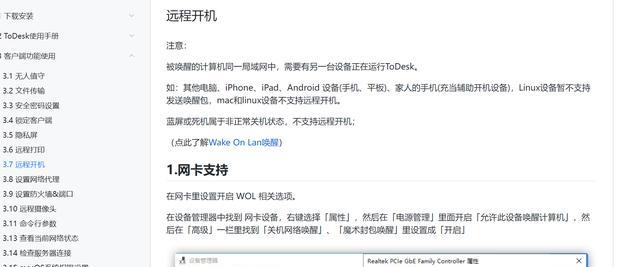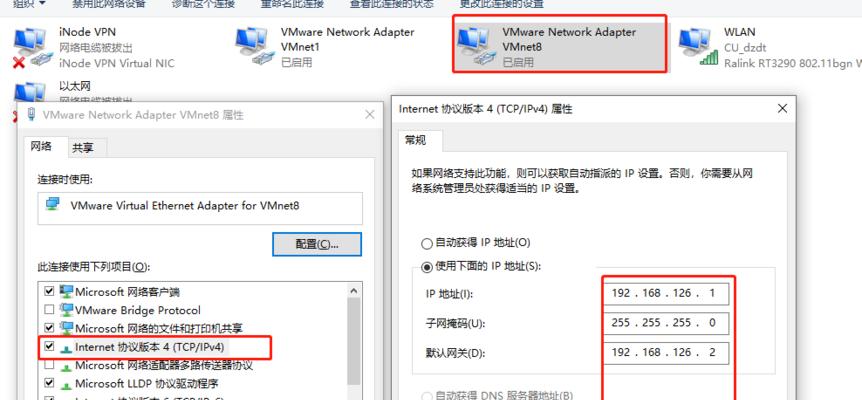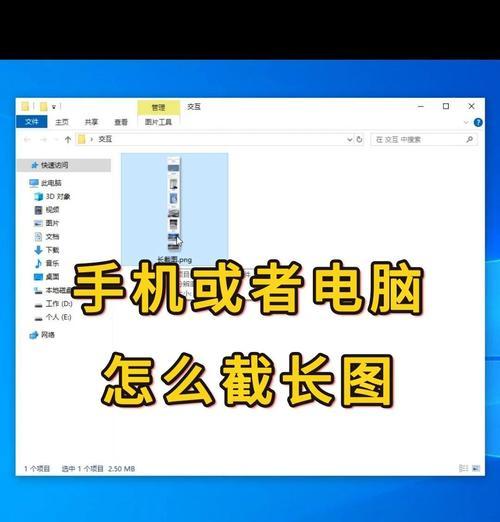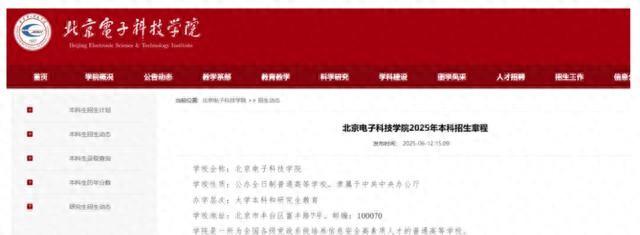机顶盒,作为现代家庭娱乐中心的核心设备之一,让用户体验到电视直播、网络视频、游戏等多种功能。但在某些情况下,人们会需要更灵活的控制方式,比如使用鼠标来操作机顶盒。本文将详细介绍连接机顶盒的鼠标类型及使用方法,并回答一些可能的问题。
机顶盒鼠标概述
对于机顶盒,鼠标名称通常指用于控制其界面的外围设备。它并不像个人电脑上的鼠标一样拥有特定的名称,而是指任何可以通过有线或无线方式与机顶盒连接的鼠标设备。无线鼠标因其方便性,是最常用的连接机顶盒的鼠标类型。
机顶盒支持的鼠标类型
有线鼠标
有线鼠标通过USB接口连接到机顶盒。尽管这种鼠标操作稳定,但其线缆可能会带来一些使用上的不便。目前大多数机顶盒产品支持USB鼠标。
无线鼠标
无线鼠标通过蓝牙或2.4GHzRF(无线射频)技术与机顶盒相连。它们通常更加便携且易于使用。但需要确保机顶盒具备相应的连接功能。
如何连接鼠标到机顶盒?
连接鼠标到机顶盒的过程简单易行。以下是详细步骤:
1.确认机顶盒支持的鼠标类型
首先需要查看机顶盒的用户手册,确认是否支持您所拥有的鼠标类型。多数现代机顶盒支持USB和蓝牙鼠标。
2.连接有线鼠标
将USB鼠标插入机顶盒的USB接口。
打开机顶盒和鼠标。
通常,机顶盒会自动识别并启用鼠标,您便可以开始操作。
3.连接蓝牙鼠标
确保鼠标处于可配对状态,并且蓝牙功能在机顶盒上是开启的。
进入机顶盒的设置菜单,选择蓝牙设备设置。
在设备列表中选择您的鼠标并进行配对。
配对成功后,鼠标应该可以正常工作。
4.配对2.4GHz无线鼠标
如果您的鼠标是2.4GHz无线鼠标,通常会有个小接收器,您需要将接收器插入机顶盒的USB接口。
按照鼠标的说明书进行配对,通常是在按住配对按钮的同时插入接收器。
鼠标和接收器配对成功后,就可以使用鼠标进行操作了。
使用机顶盒鼠标操作技巧
确保鼠标是干净且在良好工作状态,以获得最佳操作体验。
为了更好的鼠标操作精度,机顶盒的桌面应设置为“高”或“最佳”鼠标移动速度。
如果是第一次使用,可以花点时间适应机顶盒界面和鼠标的响应。
常见问题解答
问:我的机顶盒不支持蓝牙,可以连接无线鼠标吗?
答:如果您的机顶盒没有蓝牙,您还可以使用2.4GHzRF无线鼠标,大多数机顶盒都通过USB端口支持这种类型。
问:为什么我的鼠标不能在机顶盒上移动?
答:请检查鼠标是否已正确连接和配对。重启机顶盒和鼠标有时能解决问题。如果还不行,请参考您的设备说明书,或联系技术支持。
问:如何更改机顶盒上的鼠标设置?
答:您可以在机顶盒的设置菜单中找到鼠标或指针设置选项,这里您可以调整鼠标的移动速度、设置按钮功能等。
问:鼠标和遥控器哪个操作机顶盒更方便?
答:这取决于个人习惯。使用鼠标进行精确操作,如点击屏幕上的小按钮或链接时会比较方便;而遥控器则在快速切换频道或使用机顶盒的语音功能时更加便捷。
结语
连接机顶盒的鼠标类型主要分为有线鼠标和无线鼠标两大类,它们可以极大地增强用户操作机顶盒的便利性。了解如何连接和配置这些鼠标设备,能使您的家庭娱乐生活更加丰富多彩。希望上述信息能帮助您更好地使用机顶盒,享受更高质量的娱乐体验。